Como crear una cuenta de correo en SiteGround
Este artículo te cuento el paso a paso para crear una cuenta de correo corporativo para tu dominio desde el panel de Site Tools en SiteGround.
Un tema antes, si o si debes tener un correo corporativo con tu dominio. Esto le muestra a tus clientes que eres una persona seria y profesional en lo que haces.
Además, ayuda a que tus clientes recuerden tu marca
Ahora a lo que venimos
Paso a paso para crear una cuenta de correo en SiteGround.
En tu dashboard de SiteGround elige el dominio, al que quieres crear el correo y ve a tu Site Tools > Email > Cuentas

Los campos que deberas completar son los siguientes:
- Seleccionar dominio: Elige el dominio en el que vas a crear tu cuenta de correo.
- Nombre de la cuenta: Escribe el nombre de la cuenta que quieres crear
- Contraseña: Introduce un contraseña segura para la nueva cuenta de correo. Te mostrará un medidor que te indica la seguridad de tu contraseña.
En la sección Crear una nueva cuenta de e-mail, deberás escribir el nombre de la nueva cuenta de correo electrónico que vas a crear y completar con una contraseña.

Una vez completados todos los campos, haz clic en Crear y tendrás tu nueva cuenta de correo con tu dominio.
¿Cual es el siguiente paso después de crear una cuenta de correo en SiteGround?
Ahora, después de crear una cuenta de correo el siguiente paso es gestionarlo. No sirve de nada tener un correo si no sabes cómo enviar o leer los correos recibidos.
Que no cunda el pánico, porque ahora te cuento como hacerlo desde el mismo Site tools.

Esto es lo que podemos realizar.
1. Acceder al webmail
Cuando accedemos a webmail, ingresamos a la versión rústica por llamarlo así y solo podemos ingresar directamente desde el Site tools.
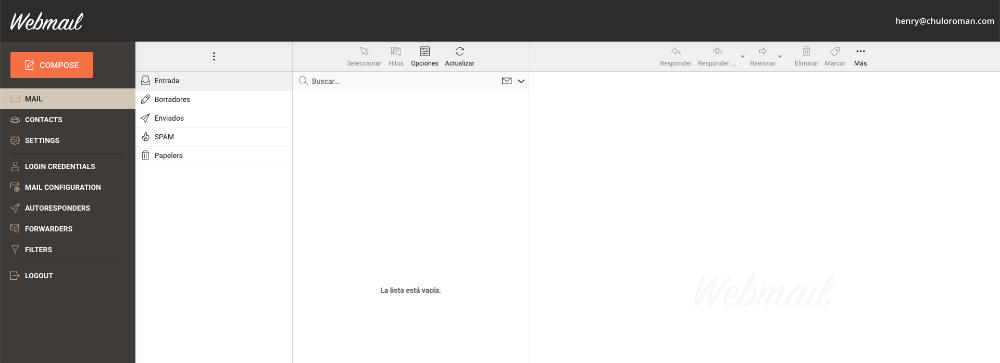
Lo que lo hace más engorroso, por ello es preferible utilizar un servicio de terceros como Gmail, Spark u otros.
2. Cambiar la contraseña
Tan simple como eso, podemos cambiar la contraseña directamente desde el Site tools
3. Cambiar el límite de espacio
Debes saber que al momento de crear a cuenta de correo se te brinda un espacio de 512MB por defecto.
Tranquilo, yo sé que no es mucho pero también puedes modificarlo. Desde esta opción
Lo que sí debes tener claro, que el espacio máximo que puedes tener es de 10,000MB por cuenta.
4. Configuración de email
Aquí tienes toda la información necesaria para poder configurar tu cuenta en un servicio de terceros, con el cual podrás gestionar tu cuenta.
Lo puedes hacer de forma automática, con una de las aplicaciones que aparecen disponibles

También de forma manual, con los datos de configuración

De esta forma, ya no será necesario ingresar al Site tools.
Lo que lo hace mucho más fácil al momento de gestionar tu correo, por ejemplo si lo configuras con Gmail.
Podrás acceder directamente desde la aplicación de Gmail ya sea en tu ordenador o teléfono
5. Borrar la cuenta
Con esta opción eliminas la cuenta por completo, eso si es algo que ya no se puede revertir y al eliminarla no podrás enviar ni recibir correos.
Recomendación después de crear una cuenta de correo en SiteGround
Si vas a utilizar tu cuenta para enviar correos desde tu WordPress, debes saber que es necesario configurar un plugin de SMTP.
Esto para evitar que tus correos lleguen a la bandeja de SPAM de los usuarios de tu web.
Puedes escuchar este episodio del podcast donde te cuento que como evitar que tus correos de WordPress lleguen a la bandeja de SPAM y los plugins puedes instalar para evitarlo.